Windows Server 2008怎么修改远程桌面连接数 Windows Server 2008修改远程桌面连接数的方法
发布时间:2017-07-04 13:29:55 浏览数:
今天给大家带来Windows,Server,2008怎么修改远程桌面连接数,Windows,Server,2008修改远程桌面连接数的方法,让您轻松解决问题。
服务器安装了Windows Server 2008,现在要增加远程连接,开启服务器上的远程桌面连接,使用管理员账户远程登录。默认情况下Windows Server 2008允许一个连接数,一个账号最大2个连接数。
两台电脑连接的情况下,只要调整下Windows Server 2008的默认配置。
首先,要服务器开启远程桌面连接:
计算机---属性---远程设置---勾选"允许运行任意版本远程桌面的计算机连接(较不安全)
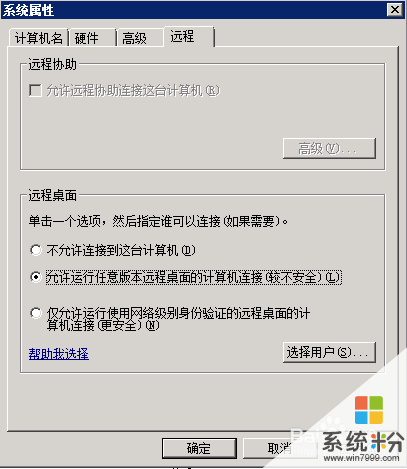
接下来,修改远程桌面的连接数,具体修改方法如下:
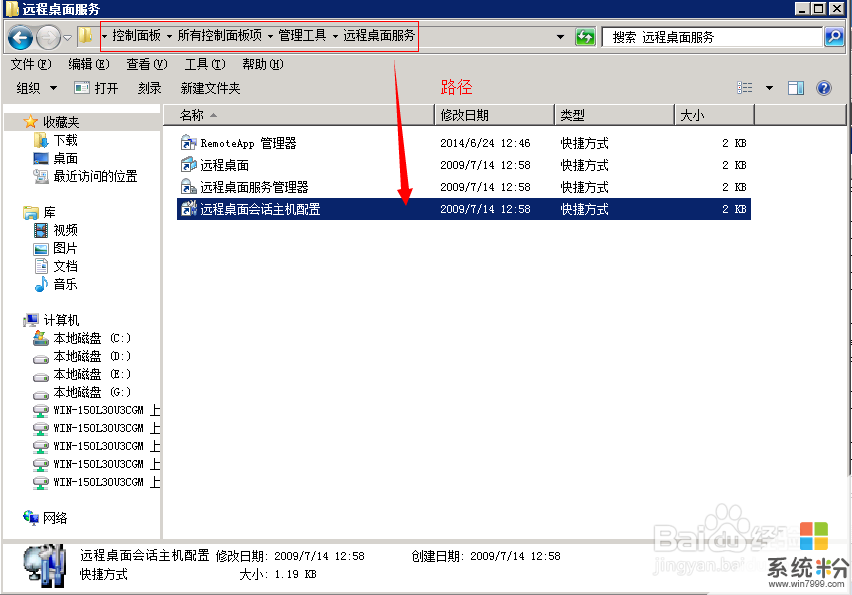
控制面板→类别选择"小图标"→管理工具→远程桌面服务→远程桌面会话主机设置→把"限制每个用户只能进行一个会话"勾选去掉,操作图如下:
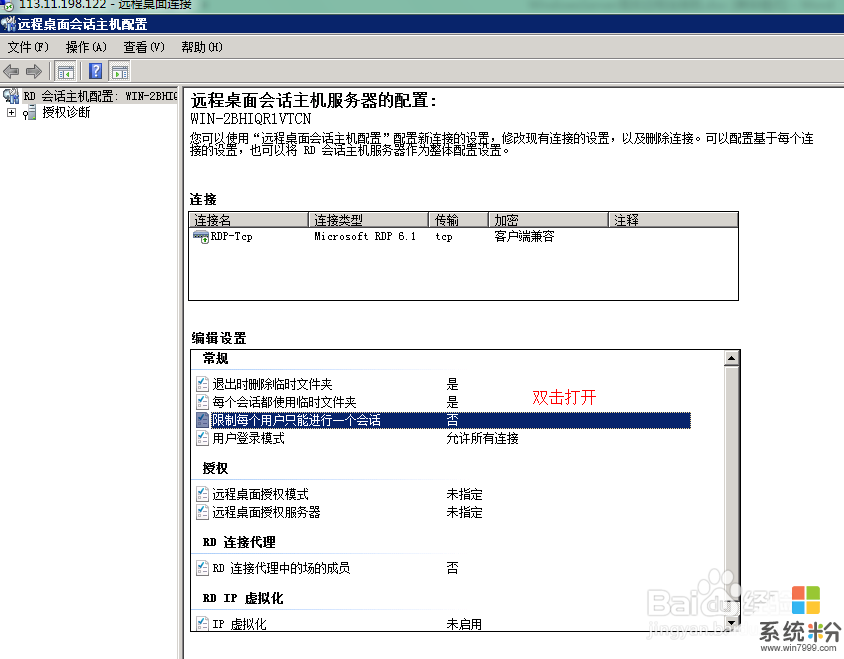
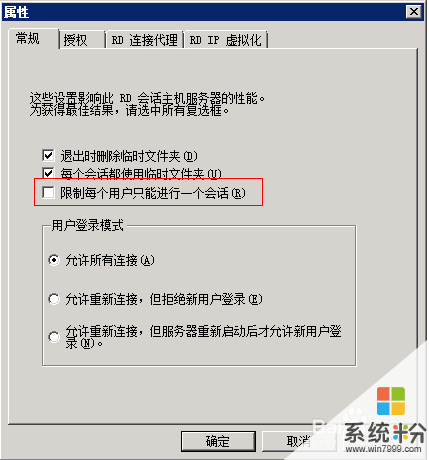
然后双击连接中的RDP-Tcp→网络适配器→最大连接数 修改为2此时的同时远程桌面连接的数量即设置为2。
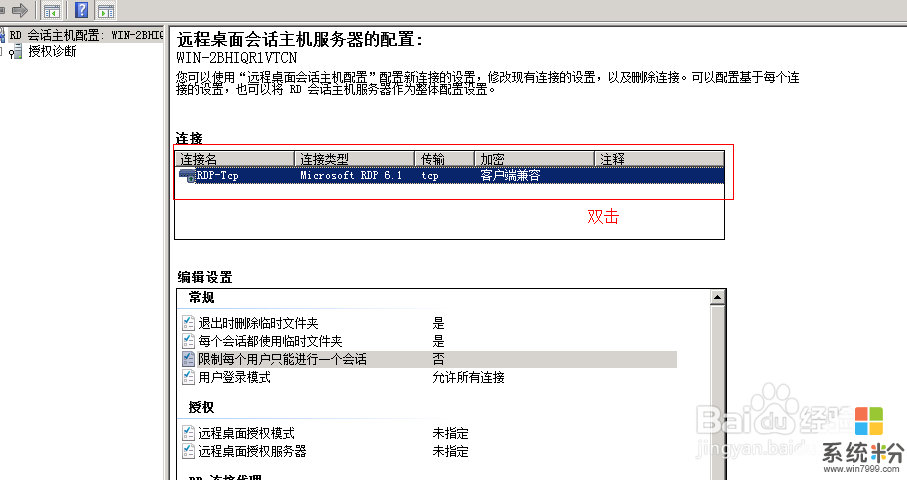
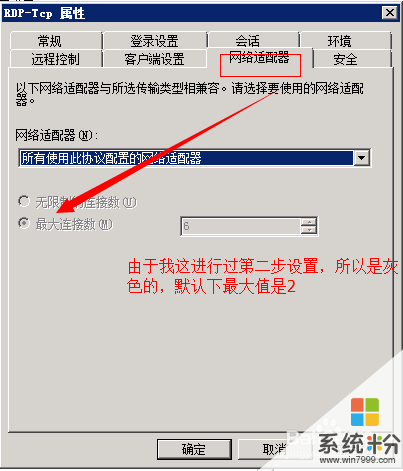
接下来是调整超过2个连接数的的设置方法:需要安装终端服务器
第一步.在开始->运行命令栏中输入 gpedit.msc
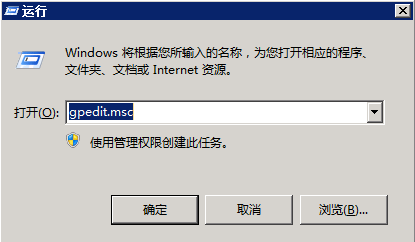
在组策略中依次打开“计算机配置→策略→管理模板→Windows 组件→远程桌面服务→远程桌面会话主机→连接”中,选择“限制连接数量”进行配置。
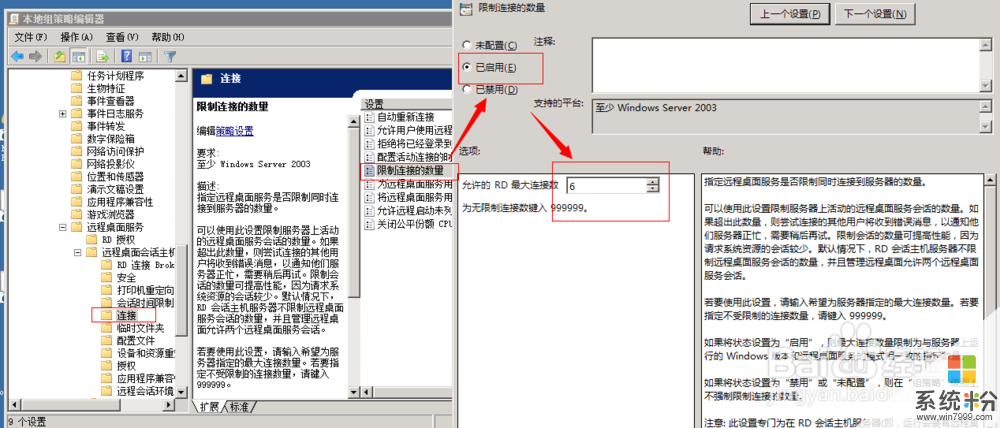
第二步.在角色里增加远程桌面服务。
右击我的电脑,选择管理,在服务器管理→角色中添加远程桌面角色,一直下一步,然后重启服务器。
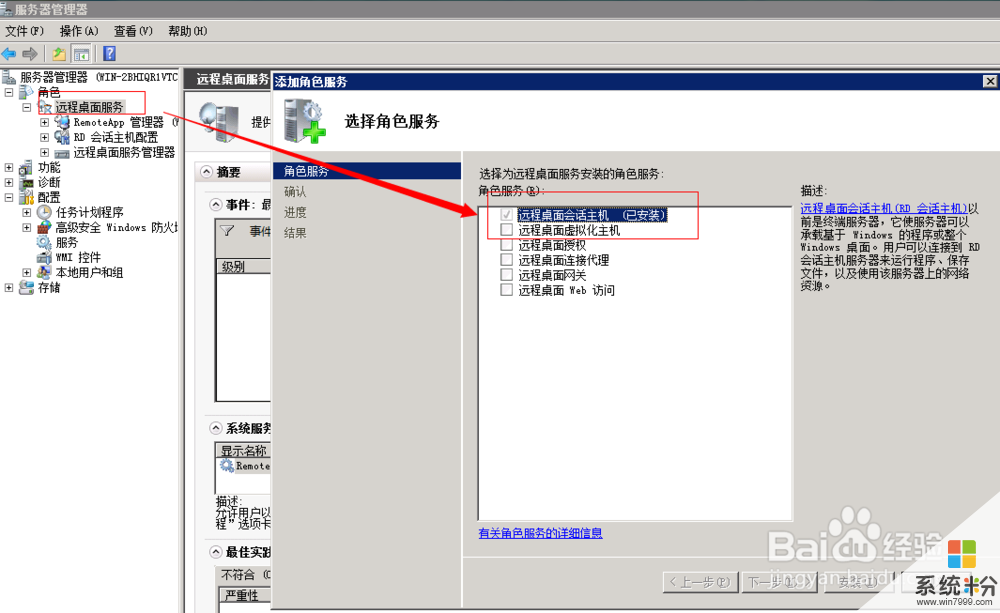
以上就是Windows,Server,2008怎么修改远程桌面连接数,Windows,Server,2008修改远程桌面连接数的方法教程,希望本文中能帮您解决问题。